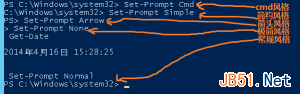PowerShell控制台的默认命令行提示为PS+(当前路径)+箭头,形如:
PS C:\Users\非苔>
前面加PS是PowerShell的标志,为了和传统的CMD控制台区别开来。后面加当前路径和箭头是为了和一般的命令行保持一致。这样的设计本来无可厚非,但是如果我在写博客时,需要执行某个命令然后连同结果一起复制出来,麻烦来了。比如我要演示Get-Date,打开控制台,敲入命令:
PS C:\Users\非苔> Get-Date
2014年4月16日 14:48:47
结果正确,但是看起来不爽,这个路径是多余的,它会分散读者的注意力。有人说,你可以定位到C盘根目录下:
PS C:\> Get-Date
2014年4月16日 14:52:56
这样把路径弱化了,好多了,但是仍旧不爽。“C:\”还是多余的,我是不是有点疑似强迫症啊,如果改成这样呢?
PS> Get-Date
2014年4月16日 14:57:07
这样好,既能体现PowerShell的风格,又无冗余信息。甚至还能继续简化,改成:
>Get-Date
2014年4月16日 14:59:21
Get-Date
2014年4月16日 14:59:48
以上讨论的关键其实就是控制台提示风格,下面讨论如何自定义。
知识点
控制台的提示风格由自动化函数prompt控制。函数的定义默认为:
"PS $($executionContext.SessionState.Path.CurrentLocation)$('>' * ($nestedPromptLevel + 1)) "
# .Link
# http://go.microsoft.com/fwlink/?LinkID=225750
# .ExternalHelp System.Management.Automation.dll-help.xml
我们所要做的就是覆盖这个函数。
1.最好的更改应当是:提示支持多种风格,可以来回切换。既然要切换,就得有个变量来存储状态。这个变量最好是全局的,并且是只读的。
2.对于PowerShell内置的自动化函数和自动化变量的更改只有在当前控制台会话有效,所以最好将更改存放在Profile配置文件中。
效果图:
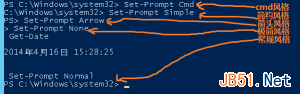
实现脚本:
Function Prompt()
{
switch ($PSPromptMode)
{
'Cmd'
{
"$($executionContext.SessionState.Path.CurrentLocation)$('>' * ($nestedPromptLevel + 1)) "
}
'Arrow'
{
'> '
}
'None'
{
' '
}
'Simple'
{
'PS> '
}
Default
{
"PS $($executionContext.SessionState.Path.CurrentLocation)$('>' * ($nestedPromptLevel + 1)) "
}
}
}
<#
.Synopsis
设置控制台提示风格
.DESCRIPTION
设置控制台提示风格,支持五种风格:Normal,Cmd,Arrow,Simple,None
#>
Function Set-Prompt
{
param(
[Parameter(Mandatory=$true)]
[ValidateSet('Normal','Cmd','Arrow','Simple', 'None',IgnoreCase = $true)]
$Mode
)
$varPSPromptMode = (Get-Variable 'PSPromptMode' -ea SilentlyContinue)
#配置变量不存在则新建
if ( $varPSPromptMode -eq $null)
{
New-Variable -Name 'PSPromptMode' -Value $Mode -Scope 'Global'
$varPSPromptMode = Get-Variable -Name 'PSPromptMode'
$varPSPromptMode.Description = '提示函数配置变量'
#限制配置变量的取值集合
$varPSPromptModeAtt = New-Object System.Management.Automation.ValidateSetAttribute('Normal','Cmd','Arrow','Simple','None')
$varPSPromptMode.Attributes.Add($varPSPromptModeAtt)
#限制配置变量为只读并且可以贯穿所有作用域ls
$varPSPromptMode.Options = 'ReadOnly, AllScope'
}
#更新配置
#只读变量可以通过-force选项更新值
Set-Variable -Name PSPromptMode -Value $Mode -Force
}